4.2 オブジェクトセレクタの使用
オブジェクトセレクタでは、現在のタスクで使用するオブジェクトを選択できます。iManagerでは、タスクまたはアクションを適用するオブジェクトを指定する前にタスクまたはアクションを選択する状況で、このツールを使用できます。
オブジェクトセレクタにアクセスするには、コンテンツフレームに表示される虫めがねアイコン![]() をクリックします。オブジェクトセレクタのウィンドウがiManagerの最上部に表示されます。
をクリックします。オブジェクトセレクタのウィンドウがiManagerの最上部に表示されます。
図 4-4 iManagerのオブジェクトセレクタ
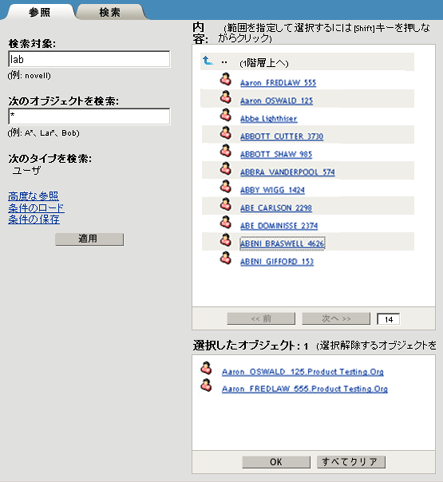
オブジェクトセレクタには、実行するタスクのターゲットオブジェクトを特定できる、次の2つのタブがあります。
4.2.1 参照
[参照]タブ(デフォルト)では、ディレクトリツリーをナビゲートして必要なオブジェクトを探すことができます。次のような主要なコンポーネントがあります。
オブジェクトフィルタ: オブジェクトセレクタの左側にあるオブジェクトフィルタでは、コンテンツリストに表示されるオブジェクト数を制限することができます。条件を定義して[適用]をクリックすると、フィルタが適用されます。オブジェクトフィルタでは次のフィールドを使用します。
-
検索対象: 指定したコンテキスト内のオブジェクトだけが表示されます。コンテンツリストからコンテナを開く方法でも、同じ結果が得られます。
-
次のオブジェクトを検索: 指定した名前フィルタに適合するオブジェクトだけが表示されます。名前の一部を指定するには、アスタリスク(*)ワイルドカードを使用します。たとえば、ldap*、*cert、*server*のように指定します。
-
高度な参照中: このリンクをクリックすると、[高度な選択]ツールが起動し、さらに属性レベルのフィルタ設定を指定できます。詳細については、高度な選択を参照してください。
-
条件のロード/条件の保存: これら2つのリンクでは、以前定義したフィルタ定義をロードし、また現在のフィルタを再利用できるように保存できます。
コンテンツリスト: オブジェクトフィルタの条件による定義に従って、ディレクトリオブジェクトのリストが表示されます。デフォルトのオブジェクトリストでは1ページ当たり100個のオブジェクトが表示されますが、オブジェクト数は必要に応じて変更できます。[前]ボタンと[次へ]ボタンを使用すると、オブジェクトページ間をナビゲートできます。 コンテンツリスト内のオブジェクト間をナビゲートするには、次を実行します。
-
 コンテナオブジェクトの横にある下矢印アイコンをクリックするとコンテナが開き、コンテナ内のオブジェクトがコンテンツリストに表示されます。
コンテナオブジェクトの横にある下矢印アイコンをクリックするとコンテナが開き、コンテナ内のオブジェクトがコンテンツリストに表示されます。
-
 オブジェクトリストの最上部にある上矢印アイコンをクリックすると、現在のコンテナのペアレントレベルのコンテンツが表示されます。 これにより、ディレクトリツリーで1つ上のレベルに移動します。
オブジェクトリストの最上部にある上矢印アイコンをクリックすると、現在のコンテナのペアレントレベルのコンテンツが表示されます。 これにより、ディレクトリツリーで1つ上のレベルに移動します。
-
オブジェクトを選択すると、iManagerではそのオブジェクトが現在のタスクの対象として識別されます。
選択したオブジェクト: このコンポーネントは、現在のタスクに対して複数のオブジェクトを選択した場合のみ表示されます。[選択したオブジェクト]フィールドには、タスクに対して選択されているオブジェクトがリスト表示されます。リストが完了したら[OK]をクリックします。選択したオブジェクトのリストを空白にしてやり直すには、[すべてクリア]をクリックします。
タスクに対して1つまたは複数のオブジェクトを選択する方法の詳細については、オブジェクトの選択とフィルタリングを参照してください。
4.2.2 検索
[検索]タブでは、ディレクトリツリーで実行する検索操作を指定し、結果を表示することができます。次のような主要なコンポーネントがあります。
オブジェクトサーチ: オブジェクトセレクタの左側にあるオブジェクト検索では、検索条件を定義できます。検索条件を定義して[検索]をクリックすると、指定された検索操作を実行できます。. 検索条件は、次のフィールドを使用して定義できます。
-
次から検索開始: 検索操作を開始するコンテナを指定します。サブオーディネートコンテナを含めて検索するには、[サブコンテナを検索]を選択します。
-
次のオブジェクトを検索: その検索のオブジェクト名フィルタを定義します。名前の一部を指定するには、アスタリスクワイルドカードを使用します。たとえば、ldap*、*cert、*server*のように指定します。
-
高度な参照中: このリンクをクリックすると、[高度な選択]ツールが開き、さらに属性レベルの検索設定を指定できます。詳細については、高度な選択を参照してください。
-
条件のロード/条件の保存: これら2つのリンクでは、以前定義した検索定義をロードし、また現在のフィルタを再利用できるように保存できます。
複数選択/単一選択: これは結果リストの右上にあるリンクで、タスクを実行するオブジェクトの単一選択と複数選択を切り換えることができます。デフォルトのオプションは[単一選択]です。詳細については、オブジェクトの選択とフィルタリングを参照してください。
結果リスト: 検索結果が表示されます。デフォルトの結果リストでは1ページ当たり 100個のオブジェクトが表示されますが、オブジェクト数は必要に応じて変更できます。[前]ボタンと[次へ]ボタンを使用すると、結果ページ間をナビゲートできます。
メモ:[検索]タブでは、コンテナオブジェクトを開くなど、結果リストでオブジェクトをナビゲートすることはできません。ナビゲートするには、オブジェクトセレクタの[参照]タブを使用します。
選択したオブジェクト: このコンポーネントは、現在のタスクに対して複数のオブジェクトを選択した場合のみ表示されます。[選択したオブジェクト]フィールドには、タスクに対して選択されているオブジェクトがリスト表示されます。リストが完了したら[OK]をクリックします。選択したオブジェクトのリストを空白にしてやり直すには、[すべてクリア]をクリックします。
タスクに対して1つまたは複数のオブジェクトを選択する方法の詳細については、オブジェクトの選択とフィルタリングを参照してください。